Mac下gerrit配置和robotframework用例编写配置
一、克隆远程代码库到本地(采用ssh协议方式)
1.下载git
在终端首次运行git命令,若未安装,会提示下载开发者工具Xcode,根据提示下载即可;
2.查看git版本
git version
3.首次使用git配置
git config user.name="your name"
git config user.email="your email"
4.创建.SSH文件(公钥)
(1)查看本地电脑ssh公钥文件命令 :cd ~/.ssh
(2)生成ssh公钥文件,首先运行命令:“ssh-keygen -t rsa -C 你的邮箱”,然后运行命令:“cat ~/.ssh/id_rsa.pub”查看公钥值
注意:你的邮箱需为gitlab注册邮箱
5. github账号下添加ssh公钥
6. git克隆仓库项目到本地
(1)创建本地文件夹,右键打开终端
(2)到仓库主页复制克隆链接,选择Clone with commit-msg hook下的命令,Clone with commit-msg hook 是为了在提交commit时修改提交日志记录,在日志记录中添加上Change-id
(3)使用“Git branch -a ”命令查看当前所处分支,一般默认是master分支
(4)使用Git 我们“checkout release”命令切换到release分支
二、pycharm编写RF脚本
安装插件点击页面右下方的interpreter setting-》Editor-》Plugins

1. intelliBot(rf代码亮尚,语法提示)
2. gerrit(gerrit图形可视化操作):配置完成后能在pycharm的底部tab查看gerrit相关信息;
三、本地执行用例(rf框架)
为避免每次执行用例都需输入命令,可设置快捷工具执行用例(pycharm-》interpreter setting-》tools-》external Tools)
1.配置识别RF类型文件,file->editor->file types->robot feature->添加*.txt;
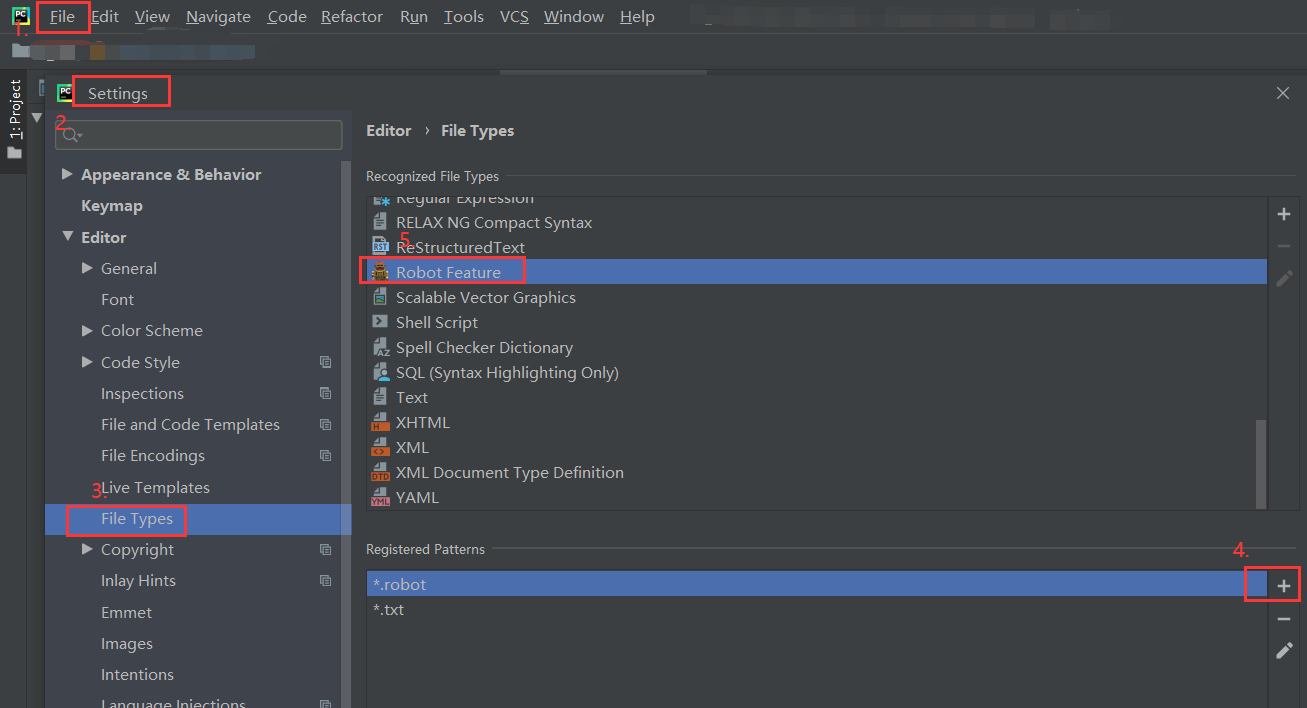
2.配置单个用例case和用例集合suite的运行;
(1)配置suite
name: Robot Run TestSuite
program: pybot.bat路径
arguments: -d results $FileName$
working directory: $FileDir$
(2)配置case
name: Robot Run SingleTestCase
program: pybot.bat路径
arguments: -d results -t "$SelectedText$" ./
working directory: $FileDir$

四、提交用例
1.git add filename
2.git commit -m "提交描述"(git log 查看提交记录;git status 查看具体改动)
3.更新仓库代码到本地;

4.push代码到远程(可能需要解决冲突,左边为本地,右边为远程,中间为冲突解决后最终版本)

